In dit artikel wordt uitgelegd hoe u de wifi van uw verschillende AT & T™-routers / -gateways kunt uitschakelen. Klik op onderstaande links voor meer instructies.
OPMERKING: Als uw router / gateway-model niet in de lijst staat of de webinterface van uw apparaat er anders uitziet, neemt u contact op met de fabrikant van het apparaat voor verdere instructies.
Motorola NVG589
Pace 5031NV, 2Wire 3800HGV-B, Pace 4111N, 2Wire i38HG + i3812V / iNID
2Wire 2701HGV-B
ARRIS BGW210, ARRIS NVG599
NETGEAR 7550 B90
ARRIS NVG595
Motorola® NVG589
1. Open een browser en voer "192.168.1.254" in de adresbalk in en druk vervolgens op [Enter] om toegang te krijgen tot de webinterface van de router / gateway.
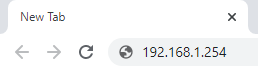
2. Klik op Wireless (Draadloos) onder Thuisnetwerk.
3. Selecteer op de pagina Wireless settings (Draadloze instellingen) Disabled (Uitgeschakeld) als uw Wireless Operation (Draadloze bewerking).
4. Klik op Save (Opslaan) om wijzigingen toe te passen.
OPMERKING: Voer indien nodig de Device Access Code (Apparaattoegangscode) aan de zijkant van uw router / gateway in het veld Password (Wachtwoord) in.
Pace 5031NV, 2Wire 3800HGV-B, Pace 4111N, 2Wire i38HG + i3812V / iNID
1. Open een browser en voer "192.168.1.254" in de adresbalk in en druk vervolgens op [Enter] om toegang te krijgen tot de webinterface van de router / gateway.
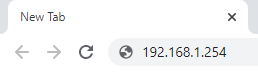
2. Klik op Settings (Instellingen).
3. Klik op LAN > Wireless (LAN > Draadloos).
4. Selecteer op de Wireless Interface (Draadloze interface) pagina Disabled (Uitgeschakeld) als uw draadloze netwerken / draadloos accesspoint.
5. Klik op Save (Opslaan) om wijzigingen toe te passen.
OPMERKING: Voer indien nodig de Device Access Code (Apparaattoegangscode) aan de zijkant van uw router / gateway in het veld Password (Wachtwoord) in.
1. Open een browser en voer "192.168.1.254" in de adresbalk in en druk vervolgens op [Enter] om toegang te krijgen tot de webinterface van de router / gateway.
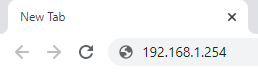
2. Klik op Home Network om de pagina View Network Summary (Bekijk netwerkoverzicht) te bekijken.
3. Selecteer onder Home Network Local Interfaces Status (Status thuisnetwerk lokale interfaces) de optie Disabled (Uitgeschakeld) naast Wireless (Draadloos).
4. Klik op Save (Opslaan) om wijzigingen toe te passen.
OPMERKING: Voer indien nodig de Device Access Code (Apparaattoegangscode) aan de zijkant van uw router / gateway in het veld Password (Wachtwoord) in.
1. Open een browser en voer "192.168.1.254" in de adresbalk in en druk vervolgens op [Enter] om toegang te krijgen tot de webinterface van de router / gateway.
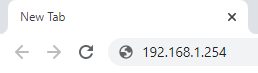
2. Klik op Home Network > Wireless (Thuisnetwerk> Draadloos).
OPMERKING: Voer indien nodig de Device Access Code (Apparaattoegangscode) aan de zijkant van uw router / gateway in het veld Password (Wachtwoord) in.
3. Op de pagina Wireless (Draadloos) ziet u de wifi-instellingen per band. Zorg ervoor dat de Radio Selection (Radioselectie) is ingesteld op 2,4 GHz-radio en selecteer Off (Uit) als Wi-Fi Operation (WiFi-bewerking).
4. Klik op Save (Opslaan).
5. Selecteer op dezelfde manier 5 GHz-radio onder Radio Selection (Radioselectie) en klik vervolgens op Off (Uit) als Wi-Fi Operation (WiFi-bewerking).
6. Klik op Save (Opslaan) om wijzigingen toe te passen.
1. Open een browser en voer "192.168.1.254" in de adresbalk in en druk vervolgens op [Enter] om toegang te krijgen tot de webinterface van de router / gateway.
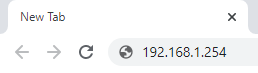
2. Klik op Wireless (Draadloos).
OPMERKING: Voer indien nodig de Modem Access Code (modemtoegangscode) aan de zijkant van uw router / gateway in het veld Password (Wachtwoord) in.
3. Selecteer op de pagina Wireless Setup (Draadloze installatie) Disabled (Uitgeschakeld) als uw Wireless Operation (Draadloze bewerking).
4. Klik op Save (Opslaan) om wijzigingen toe te passen.
1. Open een browser en voer "192.168.1.254" in de adresbalk in en druk vervolgens op [Enter] om toegang te krijgen tot de webinterface van de router / gateway.
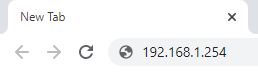
2. Klik op Wi-Fi onder Local Network (Lokaal netwerk).
3. Selecteer op de pagina Wireless settings (Draadloze instellingen) Off (Uit) als Wi-Fi Operation (WiFi-bewerking).
4. Klik op Save (Opslaan) om wijzigingen toe te passen.
OPMERKING: Voer indien nodig de Device Access Code (Apparaattoegangscode) aan de zijkant van uw router / gateway in het veld Password (Wachtwoord) in.




